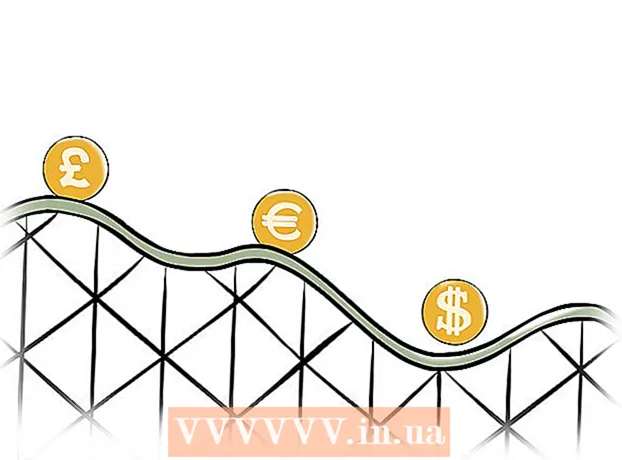Yazar:
Robert Simon
Yaratılış Tarihi:
21 Haziran 2021
Güncelleme Tarihi:
1 Temmuz 2024
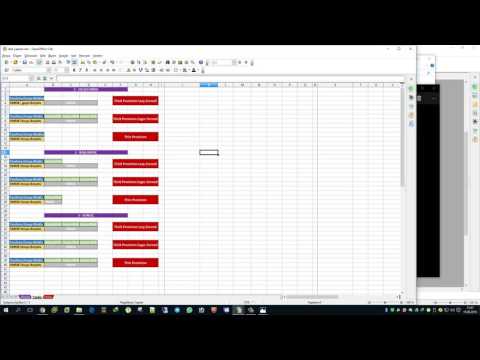
İçerik
VMware, tek bir bilgisayarda birden fazla sanal makine çalıştırmanıza izin veren bir bulut çözümüdür. Bu nedenle VMware, donanım ve birçok farklı işletim sistemi arasında bir arayüz görevi görür. Sanal makinenizde disk alanınız tükenirse, bilgisayarınızı her açtığınızda bir mesaj görürsünüz ve hatta bilgisayarın hız ve performans açısından yavaşladığını fark edebilirsiniz. Sürücü alanını artırmak için sürücü ayarlarını yapmanız ve sürücü için daha fazla alan ayırmanız yeterlidir. Bunlardan herhangi birini yapmadan önce, anlık görüntüyü (disk dosyasının kopyası) sildiğinizden ve sanal makineyi kapattığınızdan emin olun.
Adımlar
Yöntem 1/2: Sürücüyü VMware kurulumunda genişletin
Bazı ön koşulların karşılandığından emin olun. VMware'de disk alanını artırmak için, sanal makinenin kapalı olduğundan ve anlık görüntü bulunmadığından emin olmalısınız. Sanal makinenin anlık görüntüsü olup olmadığını belirlemek için, "Özet" sekmesinin altındaki "Bilgi" bölümüne bakın.

Ayarlara git". Bunu VMware'de yapalım.
Genişletmek istediğiniz sabit sürücüyü seçin. Bu sabit sürücüyü "Donanım" sütununun altında göreceksiniz.

Sürücü genişlemesi. Pencerenin sağ tarafında "Disk Sağlama" altında, sürücü için yeni "Tedarik Edilmiş Boyut" boyutunu ayarlayın. Bazı arayüzlerde, "Yardımcı Programlar" adlı bir açılır menü göreceksiniz. Lütfen burada "Genişlet" i seçin. Genellikle sürücüler 30 ila 40 GB arasındadır, bu nedenle boyutu 45 ila 55 GB olarak değiştirmeyi deneyin.
"Tamam" ı tıklayın. Bu, sanal sürücü için yeni maksimum kapasiteyi ayarlama adımıdır.
Sürücüyü yeniden tarayın. Sürücü alanını genişlettikten sonra, işletim sisteminde birkaç ekstra adım atmanız gerekir.Sürücüyü yeniden taramak için "Disk Yönetimi" ne gidin ve "Diskleri Yeniden Tara" seçeneğini seçin.
İşletim sistemi kurulum sürücüsünün boyutunu değiştirin. Artık sürücüyü genişletip yeniden taradığınıza göre, yeni oluşturulan "Ayrılmamış Alan" bölümünü göreceksiniz. Şimdi bu alanı işletim sisteminin kurulu olduğu sürücüye atamalısınız. Bunu yapmak için, kullanılmayan alana sağ tıklayın ve "Birimi Genişlet" seçeneğini seçin. Bu, yeni oluşturulan bu alanla ne yapacağınıza karar vermenize yardımcı olacak basit bir programı görüntüleme adımıdır. Son olarak, sanal sürücüye atayın. İlan
Yöntem 2/2: Sürücüyü İş İstasyonu, Oynatıcı, ACE Yöneticisi, Sunucu veya GSX'te genişletin
Komut İstemi'ni açın. VMware Workstation, Player, ACE Manager, Server veya GSX yazılımı kullanıyorsanız, bu şekilde yapın. Bunu, "Başlat" ı tıklayıp ardından arama çubuğuna tırnak işaretleri olmadan "cmd" yazarak yapabilirsiniz. Ardından "Çalıştır" ı seçin.
Yazılım kurulum dizinine gidin.
- İş İstasyonu kullanıyorsanız, şunu yazın:
Program Files VMware VMware Workstation Windows altında veya: Linux altında / usr / sbin. - Player ve ACE Manager kullanıyorsanız, şunu yazın:
Program Files VMware VMware Player Windows altında veyaLinux altında / usr / sbin. - Sunucu kullanıyorsanız, şunu yazın:
Program Files VMware VMware Server Windows altında veyaLinux altında / usr / bin. - GSX kullanıyorsanız, şunu yazın:
Program Files VMware VMware GSX Server Windows altında veyaLinux altında / usr / bin.
- İş İstasyonu kullanıyorsanız, şunu yazın:
Aşağıdaki kod satırını yazın:
vmware-vdiskmanager -x 100Gb vm.vmdk ve "Enter" tuşuna basın. Bu, mevcut sürücünün kapasitesini değiştirme adımıdır.- "Vm.vmdk" yi sanal makinenin sanal sürücüsünün mutlak yolu ve 100 GB'yi istenen sürücü alanıyla değiştirin.
Sürücü bölümünü genişletin. Sürücü alanınızı genişlettikten sonra, bu değişikliği işletim sistemine bildirmeniz gerekecektir. "Bilgisayar Yönetimi" ne gidin ve "Disk Yönetimi" ni seçin. "Birim" üzerine sağ tıklayın ve ardından "Birimi Genişlet" i seçin. İlan
Tavsiye
- Sanal makine açıksa veya anlık görüntüyü silmediyseniz bu görevi tamamlayamazsınız.
- Mevcut sürücüyü genişletmek ve ona veri aktarmak yerine yeni bir sürücü oluşturmak istediğiniz zamanlar olabilir.
Uyarı
- Sürücüyü genişletmeden önce, mevcut verilerinizin yedeğini almalısınız.
- Laboratuvar Yöneticisi'nde sürücü alanını değiştirmeye çalışırsanız, tüm verilerinizi kaybedersiniz. Sanal makinede daha fazla alana ihtiyaç duyulursa, istenen kapasitede yeni bir sanal sürücü oluşturmalı ve verileri yeni sürücüye taşımalısınız.